广联达软件有声教材----图形算量GCL8.0
广联达GBGv8.0培训教材
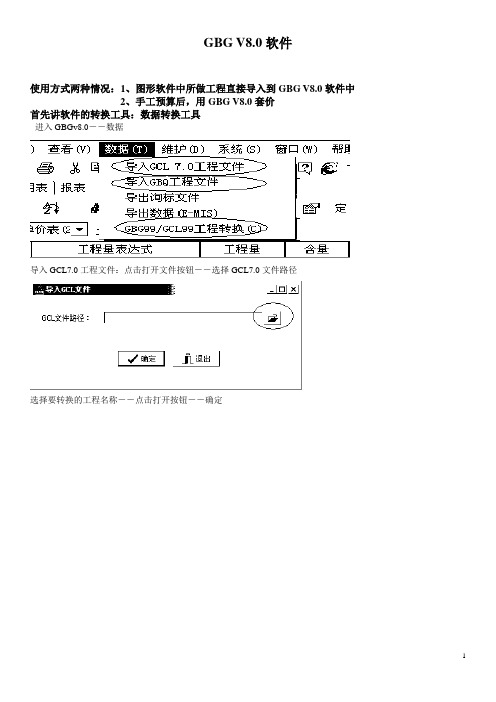
GBG V8.0软件使用方式两种情况:1、图形软件中所做工程直接导入到GBG V8.0软件中2、手工预算后,用GBG V8.0套价首先讲软件的转换工具:数据转换工具进入GBGv8.0――数据导入GCL7.0工程文件:点击打开文件按钮――选择GCL7.0文件路径选择要转换的工程名称――点击打开按钮――确定导入GBQ文件:点击打开文件按钮――选择GBQ文件路径导入GCL99图形文件:选择“转换图形文件”――点击“旧数据位置”后面的打开文件按钮――选择图形文件的路径――选择要转换的工程――点击“新数据位置”后面的打开文件按钮――选择要存放的路径――点击执行转换选择定额――点击确定在弹出的对话框中点击确认――退出以第二种情况为主,进行讲解软件的使用方法软件使用原理:定额+工程量=报表软件操作流程:1、新建向导(建立新的工程)2、定额及工程量的录入3、换算4、市场价调整5、费用文件的确定6、报表一、新建向导(完成一个新的工程在软件中的建立)1、预算类型【新建向导】-软件首先弹出确定文件窗口,选择文件类型2、模板选择使用原模板使用自定义模板3、定额选择根据实际工程选择相应的定额及其专业4、确定费用文件浏览选择适合工程的费用文件5、确定工程及文件名称填写实际工程名称二、定额的录入1、直接录入(查看定额消耗量)直接在“编号”下输入定额号如:1-12、跟踪录入如果相邻定额号同属一章,可在输第二条子目时,只需输入子目序号,软件自动取章号3、查询录入(章节查询、条件查询)单击预算书页面上方工具条图标,章节查询:单击节点‘+’号,‘+’号变为‘-’号,下级节点展开。
双击查询到的定额条件查询:名称-检索-双击查询到的定额4、借用定额当实际工序和新工艺定额中没有相应的子目,但本地区的另一行业定额中有,如果在软件中安装了该套定额,直接输入时,单击页面左上方定额状态条选择需要的定额。
在输入定额号后类别显示“借”字。
5、补充定额(格式:B:+编号或名称)直接输入B: +编号名称单位工程量单价三、工程量的录入1、以自然单位录入直接输入工程量即可2、以定额单位录入(选择在“预算书设置”里调整)预算书-预算书设置-工程量表达式单位-可以选择定额单位/自然单位3、直接录入工程量直接在工程量表达式中输入数值4、图元公式的录入单击页面工具条上图标,选择要用的公式,填入相应的系数5、变量表录入单击页面工具条上,选择“插入变量”6、工程量表达式(+、-、*、/等)如:直接输入:12*12.3+58*(0.2+0.6+8) 这样的式子四、换算1、系数换算如:人工乘以系数1.2,则1-2□R*1.2(定额号后要敲一个空格健)材料乘以系数 1.2,则3-1 □C*1.2人工材料同时进行系数换算,则4-1□R*1.2,C*1.2单价乘以系数2,则4-1 *2机械乘以系数同人工、材料一样2、标准换算单击页面工具条中图标,填入实际数值3、材料换算(界面上一个“材”按钮)单击节点‘+’号,‘+’号变为‘-’号,下级节点展开。
广联达软件教材[1]
![广联达软件教材[1]](https://img.taocdn.com/s3/m/8f749bb5910ef12d2bf9e747.png)
在您使用GCL8.0时,推荐您按照下面的流程进行算量。
单元1、启动软件 (2)单元2、新建工程 (2)单元3、新建楼层 (4)单元4、新建轴网 (5)单元5、墙 (8)单元6、门,窗,过梁 (12)单元7、柱 (17)单元8、梁 (19)单元9、板 (21)单元10、斜板 (23)单元11、房间 (25)单元12、屋面 (27)单元13、散水,建筑面积,平整场地 (29)单元14、三维显示,查看工程量 (32)单元15、独基,基坑 (35)单元16、表格输入 (38)单元17、报表输出 (40)1单元1、启动软件(详细讲解可以参看视频01新建工程楼层)1、双击桌面上“广联达工程量清单整体解决方案”快捷图标。
2、左键单击选择“图形算量软件GCL8.0”。
单元2、新建工程(详细讲解可以参看视频01新建工程楼层)1、打开软件,左键单击“新建向导”,进入“新建工程”界面。
2、输入工程名称,选择标书模式、计算规则、清单库和定额库。
提示:1、如果是定额模式,只选择定额规则和定额库。
2、注意不要勾选“自动生成默认构件”。
23、点击“下一步”,按照工程图纸输入“工程信息”,“编制信息”,“辅助信息”。
提示:室外地坪相对标高会影响土方量和外墙装修的工程量,外墙裙高度会影响外墙装修的工程量。
34、点击下一步,出现完成界面,直接点击“完成”按钮,即完成新建工程步骤。
单元3、新建楼层(详细讲解可以参看视频01新建工程楼层)工程建立之后,首先要建立建筑物楼层高度的相关信息,即设置立面高度方面的信息。
1、根据图纸,新建楼层,点击“添加楼层”,添加新的楼层。
2、修改层高为实际高度,层高的单位为“m”。
提示:1、当建筑物有地下室时,基础层指的是最底层地下室以下的部分,当建筑物没有地下室时,可以把首层以下的部分定义为基础层。
2、如果有地下室,添加楼层后,需要将地下室的楼层编码(如-1,-2)输入到楼层编码中。
4单元4、新建轴网(详细讲解可以参看视频02新建轴网)一、新建轴网1、左键单击“绘图输入”,进入绘图界面,切换到“轴网”,在菜单栏点击“轴网管理”。
图形算量GCL8

图形算量GCL8.0八大操作步骤的应用方法收藏到:应用, 图形操作步骤:新建工程——建筑楼层——轴网建立——定义构件——绘图——构件做法——汇总计算——查看报表——保存退出。
一、新建工程在启动软件后,软件中的第一个对话框,上面有一个新建筑向导,你点击后,可以根据软件的提示操作步骤完成。
在对话框中需要注意几个方面:1、工程的名称,建议利用工程图纸的名称,在以后的工作中为了方便查找。
2、预算书模式的确定,不同的预算书模式对不同的标书编制,即清单模式对应清单报价的标书模式制作,定额模式对应的是工程预算的编制模式。
3、定额计算规则和定额库的确定。
不同地区的定额计算规则不相同,定额库也不相同,选择不正确,会影响工程中的工程量的计算。
4、新工程的辅助信息,辅助信息中的内容包括室外地坪标高差、外墙墙裙的高度、冻土厚度,这些数据必须正确的输入,如果输入不正确,将会影响工程量计算,例如:室外地坪的输入不正确,会影响土方工程量、回填土工程量、外墙脚手架的工程量、外墙抹灰及装饰的工程量等。
二、楼层管理1、楼层层高的确立。
在工程图纸中的一般有两种层高,即一种是建筑层高,另一种是建筑层高,在软件建立层高时,按建筑层高进行建立。
2、楼层的分析。
在工程是一般有两种情况,一种有地一室的情况,一种是无地下室的情况,分析如下。
无地下室的情况有地下室的情况3、当楼层构件的标高不相同时,楼层的层高按构件最高标高处为分界线建立楼层层高,在绘制构件的时候,就不会出现超高的情况,你只需利用构件编辑属性把相应的构件标高或者高度修改。
4、基础层高的确定。
第一种情况,没有地下室时,基础层高指的从基础垫层的下皮到正负零的高度为基础层的层高。
第二种情况,当有地下室的情况,指的从基础的垫层的下皮到地下室室内地坪分界线处的高度为基础层的高度。
5、楼层编码。
基础层楼层编码由“0”代替,地下室楼层编码由负数表示。
地上层数由正数表示。
标准层的格式由以下几种方式:1~5、1-5,1、2、3、4、5,1,2,3,4,5。
广联达GBJ V8.0软件培训教材
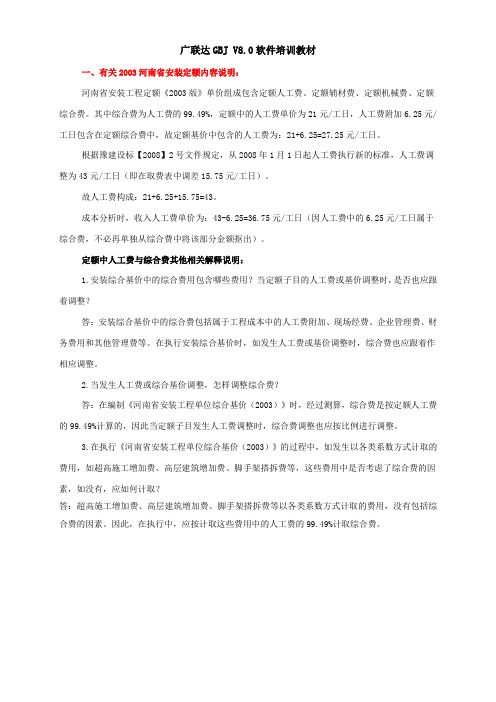
广联达GBJ V8.0软件培训教材一、有关2003河南省安装定额内容说明:河南省安装工程定额《2003版》单价组成包含定额人工费、定额辅材费、定额机械费、定额综合费。
其中综合费为人工费的99.49%,定额中的人工费单价为21元/工日,人工费附加6.25元/工日包含在定额综合费中,故定额基价中包含的人工费为:21+6.25=27.25元/工日。
根据豫建设标【2008】2号文件规定,从2008年1月1日起人工费执行新的标准,人工费调整为43元/工日(即在取费表中调差15.75元/工日)。
故人工费构成:21+6.25+15.75=43。
成本分析时,收入人工费单价为:43-6.25=36.75元/工日(因人工费中的6.25元/工日属于综合费,不必再单独从综合费中将该部分金额抠出)。
定额中人工费与综合费其他相关解释说明:1.安装综合基价中的综合费用包含哪些费用?当定额子目的人工费或基价调整时,是否也应跟着调整?答:安装综合基价中的综合费包括属于工程成本中的人工费附加、现场经费、企业管理费、财务费用和其他管理费等。
在执行安装综合基价时,如发生人工费或基价调整时,综合费也应跟着作相应调整。
2.当发生人工费或综合基价调整,怎样调整综合费?答:在编制《河南省安装工程单位综合基价(2003)》时,经过测算,综合费是按定额人工费的99.49%计算的,因此当定额子目发生人工费调整时,综合费调整也应按比例进行调整。
3.在执行《河南省安装工程单位综合基价(2003)》的过程中,如发生以各类系数方式计取的费用,如超高施工增加费、高层建筑增加费、脚手架搭拆费等,这些费用中是否考虑了综合费的因素,如没有,应如何计取?答:超高施工增加费、高层建筑增加费、脚手架搭拆费等以各类系数方式计取的费用,没有包括综合费的因素。
因此,在执行中,应按计取这些费用中的人工费的99.49%计取综合费。
一、安装软件:1、将光盘插入光驱内,会自动弹出如下安装界面:安装—广联达建设工程造价管理整体解决方案:对于安装专业来说,在选择安装的内容中,如下可以不进行安装(1、图形算量软件GCL8.0、GCL2008;2、钢筋抽样软件GGJ10.0;3、样例工程;4、标准图集;5、计算规则)安装完成后,会出现加密锁安装程序,按提示步骤进行安装。
【图文】图形算量GCL8.0常见问题汇总

图形算量GCL8.0常见问题汇总在GCL2008在定义门联窗时,里面有很么多个参数,这些参数都是怎么对应的?答:答:如下图;GCL2008在定义楼梯套做法代码的时候,要算梯板的底板抹灰要不要乘以1.15的系数?答:这个跟你定义什么哪个构件的楼梯有关,要是定义的是“楼梯”要乘以1.15系,要是定义的是“真段楼梯”选“底部面积”代码就可以了。
夹点的设置(备注:当调整斜板时遇到已知标高点在板内,且取不了点时,设置夹点).答:答:1,选择“设置夹点”2,选中需要设置夹点的板3,按住shift键点左键,并输入偏移值1,单击红框区域,选设置夹点2,按住shift键点左键,并输入偏移值3,设置成功我的工程中板都建成一种型号了,后来发现有些板是不同的,有没有快速修改的办法?答:选中要修改的板,点击右键选择“修改构建图元名称”即可。
在图形08中,楼地面的立面防水怎样处理?答:新版本1519中有设置立面防水功能,只要把属性中”是否设置防水”改为“是”,再点击“定义立面防水高度”设置所有点或某一边的具体高度即可。
如图:在图形2008软件中,使用楼梯里的参数化楼梯,选择踢脚线长度代码,无论选择答:软件中计算的楼梯的代码计算工程量如图示:按软件计算,踢脚线长度、踢脚斜面面积均不能直接计算踢脚线长度,可以直接选取靠墙扶手长度进行计算。
汇总计算软件提示房间被分割成几个独立的房间无法汇总怎么回事?答:问、汇总计算软件提示房间被分割成几个独立的房间无法汇总怎么回事?答:①首先出现这种情况都是由于墙引起的,所以建议用拉框的方式(且从右向左拉框,因为这样只要挨着的构件都会被选中)沿着房间选中墙来查看,特别是看两堵墙相交的地方有没有嵌在中间小段的碎墙,如果有就删除掉。
或把房间周围的墙删除掉重新绘制下墙布置房间,然后重新汇总。
②如果检查完了也没有找到碎墙或也重新画墙布置了房间,汇总还是出现这种提示,那么把房间删除后用虚墙把这个房间分割成2个(或几个)房间来布置即可,对工程量没有影响。
广联达GBG V8.0软件培训资料

广联达GBG V8.0软件培训资料使用方式两种情况:1、图形软件中所做工程直接导入到GBG V8.0软件中2、手工预算后,用GBG V8.0套价首先讲软件的转换工具:数据转换工具进入GBGv8.0――数据导入GCL7.0工程文件:点击打开文件按钮――选择GCL7.0文件路径选择要转换的工程名称――点击打开按钮――确定导入GBQ文件:点击打开文件按钮――选择GBQ文件路径导入GCL99图形文件:选择“转换图形文件”――点击“旧数据位置”后面的打开文件按钮――选择图形文件的路径――选择要转换的工程――点击“新数据位置”后面的打开文件按钮――选择要存放的路径――点击执行转换选择定额――点击确定在弹出的对话框中点击确认――退出以第二种情况为主,进行讲解软件的使用方法软件使用原理:定额+工程量=报表软件操作流程:1、新建向导(建立新的工程)2、定额及工程量的录入3、换算4、市场价调整5、费用文件的确定6、报表一、新建向导(完成一个新的工程在软件中的建立)1、预算类型【新建向导】-软件首先弹出确定文件窗口,选择文件类型2、模板选择使用原模板使用自定义模板3、定额选择根据实际工程选择相应的定额及其专业4、确定费用文件浏览选择适合工程的费用文件5、确定工程及文件名称填写实际工程名称二、定额的录入1、直接录入(查看定额消耗量)直接在“编号”下输入定额号如:1-12、跟踪录入如果相邻定额号同属一章,可在输第二条子目时,只需输入子目序号,软件自动取章号3、查询录入(章节查询、条件查询)单击预算书页面上方工具条图标,章节查询:单击节点‘+’号,‘+’号变为‘-’号,下级节点展开。
双击查询到的定额条件查询:名称-检索-双击查询到的定额4、借用定额当实际工序和新工艺定额中没有相应的子目,但本地区的另一行业定额中有,如果在软件中安装了该套定额,直接输入时,单击页面左上方定额状态条选择需要的定额。
在输入定额号后类别显示“借”字。
广联达图形算量GCL8
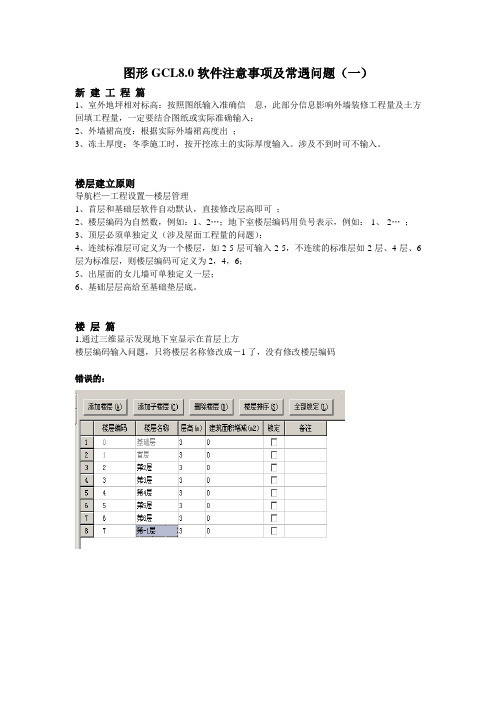
图形GCL8.0软件注意事项及常遇问题(一)新建工程篇1、室外地坪相对标高:按照图纸输入准确信息,此部分信息影响外墙装修工程量及土方回填工程量,一定要结合图纸或实际准确输入;2、外墙裙高度:根据实际外墙裙高度出;3、冻土厚度:冬季施工时,按开挖冻土的实际厚度输入。
涉及不到时可不输入。
楼层建立原则导航栏—工程设置—楼层管理1、首层和基础层软件自动默认,直接修改层高即可;2、楼层编码为自然数,例如:1、2…;地下室楼层编码用负号表示,例如:-1、-2…;3、顶层必须单独定义(涉及屋面工程量的问题);4、连续标准层可定义为一个楼层,如2-5层可输入2-5,不连续的标准层如2层、4层、6层为标准层,则楼层编码可定义为2,4,6;5、出屋面的女儿墙可单独定义一层;6、基础层层高给至基础垫层底。
楼层篇1.通过三维显示发现地下室显示在首层上方楼层编码输入问题,只将楼层名称修改成-1了,没有修改楼层编码错误的:正确的:2.首层底标高为-0.06,如何区分基础与首层如果是投标的话可以考虑把60mm的高度放在基础层,如果是报进度结算的话可以把60mm 的高度放在首层,但要注意的是:软件是从±0.000开始区分基础与首层的3.工程有局部地下室时如何建立楼层楼层地下室部分和地下室下方基础部分正常建立首层下方基础建立子楼层,楼层高度给入±0.000至最深基础垫层底的高度轴网篇轴网比较复杂,建一个完成不了,应该如何建立?可建立多个利用之间的连接关系进行拼接构件篇墙体1.墙体上下材质不同或上下厚度不同如何处理?在墙的属性定义中建立分层墙,并从上往下建立分层单元。
注意:如做构件做法也要在各个单元中分别套项2.复合墙体如何处理?可以按整个墙体厚度定义画入,然后在墙体构件中套构件做法,工程量表达式选择体积代码,即TJ/整个墙厚×相应墙体厚度3.进行楼层复制时,为何墙体构件复制不全这是由于墙体的高度定义时未按照软件默认的信息,把括号去掉了,所以不符合当前楼层高度的不能复制。
广联达图形算量gcl8.0手册

广联达图形算量软件GCL2008实训课程二零零八年六月前言随着建筑信息化的发展及计算机的迅速普及,工程造价电算化已经成为必然的趋势。
在最近10年中,造价行业已经发生了巨大的变化:中国的基础建筑投资平均每年以15%的速度增长,但造价从业人员的数量,已经不足10年前的80%,造价从业人员的平均年龄比10年前降低了8.47岁,粗略计算目前平均每个造价从业者的工作量大概是10年前的40倍。
在这个过程中电算化起的作用是显而易见的,造价工作者学习、使用计算机辅助工作也是必然的选择,否则一定跟不上行业的发展,因时间问题,准确性及工作强度过大等原因而退出造价行业。
我们统计过这样一组数据,一根三跨的平面整体表示方法标注的梁,让大家手工计算钢筋,在20分钟能够计算出结果的只有15.224%(06年统计了参加培训班的624人的结果),与严格按平法图籍要求的计算方法计算的正确结果相比,结果正确的只有0.32%(在624人中只有2个人的结果计算是正确的)。
在学习完广联达算量软件,使用一段时间比较熟练后,用软件在1分钟内能够计算出结果为97.077%(错误的原因是因为录入时疏忽,导致输入错误造成)。
一万平米的工程,利用GCL软件在一天内计算出准确完整工程量也已司空见惯,由此可以看到电算化的重要性、电算化给我们工作上带来的方便及普及电算化的必要性。
为了使各年龄段的造价工作者能够快速的学会使用工程造价算量软件,我们特编制了本教材。
教材的编制只要以具体的工程实例的绘图计算过程为主线,过程中加入常用功能的使用方法及常遇到问题的处理方法,通过讲解+练习的形式以满足初学者的需要,也希望通过本教材的学习大家能够掌握学习和使用软件的方法,以便在学习后可以自行学习和测试解决实际应用过程中遇到的使用问题。
本课程的学习目标:1.掌握用GCL2008做工程的流程熟练掌握图形软件常用功能的操作2.掌握用GCL2008计算主要构件工程量的方法能够对软件计算结果3.建立应用软件的信心,敢用软件做工程最后希望大家通过本教材的学习,能够得到点石成金的手指,将软件应用到实际工作中,快速脱离枯燥烦琐的手工计算,走上轻松快乐的电算化造价人生之旅!目录一、GCL2008概述 (4)1.1算量软件能算什么量 (4)1.2算量软件是如何算量的 (4)1.3用软件做工程的顺序 (5)1.4GCL2008的特点和价值 (5)二、实际案例工程操作 (6)2.1案例工程展示和界面介绍 (6)2.2流程介绍 (7)2.3新建工程 (8)2.4新建楼层 (11)2.5量表 (13)2.6计算设置和计算规则 (13)2.7轴网 (14)2.8柱(定义) (19)2.9柱(绘制) (22)2.10梁(定义和绘制) (27)2.11梁(对量方法) (31)2.12板(定义和绘制) (33)2.13坡屋面部分(异形梁和板的定义) (34)2.14坡屋面部分(梁的打断和板的分割) (36)2.15坡屋面部分(定义斜板) (41)2.16楼梯 (43)2.17墙 (43)2.18门窗过梁 (46)2.19内装修 (50)2.20外装修 (53)2.21室外部分构件处理 (56)2.22基础构件处理 (58)2.23表格输入和报表预览 (61)一、GCL2008概述1.1算量软件能算什么量算量软件能够计算的工程量包括:土石方工程量、砌体工程量、混凝土及模板工程量、屋面工程量、天棚及其楼地面工程量、墙柱面工程量等。
广联达造价软件教程经典版

C.工具栏:工具栏提供软件操作的常用功能键和快捷键,包括:常用工 具条、构件工具条、捕捉工具条、修改工具条、窗口缩放工具条,主 要作用就是辅助用户进行快速绘图,以提高用户的应用效率
D.导航栏:导航条主要是显示软件操作的主要流程和常用构件图元,帮 助用户快速进行页面和构件切换;软件中设置了“常用类型”功能, 用户可根据需要把工作中常用的构件放到该菜单下,方便进行构件选 择和切换。
方法二:双击桌面上的广联达工程量清单整 体解决方案快捷图标,左键单击“图形算 量软件”项目,启动软件;(图2.1)
2.新建工程:
第一步:进入图形算量软件GCL V8.0后,鼠标左键点击 【新建向导】按钮,弹出新建工程向导窗口;(图2.3)
第二步:输入工程名称,选择标书模式、计算规则、
清单库和定额库。 (图2.4)注:您可以根据您所在的地区,
• 1、室外地坪相对标高:按照图纸输入准确信
息,此部分信息影响外墙装修工程量及土方回填 工程量,一定要结合图纸或实际准确输入;
• 2、外墙裙高度:根据实际外墙裙高度以毫米为单
位进行输入;
二、工程设置:用户在新建完工程后,可以在导航栏
中的工程设置查看标书模式,计算规则的版本号及定额库 和清单库等信息,如下图所示:(图2.7)
与图纸完全对应;(图11)
• 第五步:点击“确认”按钮新的轴网就建
立成功了;
(图11)
• 第六步:点击“选择”按钮,如果还要新 建轴网可以点击“新建”按钮继续新建轴 网;
• 第七步:在弹出的窗口中选择“确定”按 钮轴网就建立好了;
顺时针旋转为“负”,逆时针旋转为“正”,
广联达图形算量GCL整体操作流程图文教程详解

广联达图形算量GCL整体操作流程图文教程详解广联达图形算量GCL 整体操作流程图文教程详解当您对GCL 软件的整体操作流程不熟悉或不清楚时,您能够看看这个简单操作流程。
操作步骤【第一步】:启动软件;经过鼠标左键单击windows菜单:“开始”->“所有程序”->“广联达建设工程造价管理整体解决方案”->“广联达土建算量软件GCL ”;【第二步】:新建工程;1、鼠标左键单击“新建向导”按钮,弹出新建工程向导窗口;2、输入工程名称,例如,在这里,工程名称输入“广联达大厦”,如果同时选择清单规则和定额规则,即为清单标底模式或清单投标模式;若只选择清单规则,则为清单招标模式;若只选择定额规则,即为定额模式这里我们以定额模式为例,定额计算规则选择为“北京市建筑工程预算定额计算规则()”,定额库为“北京市建设工程预算定额()”然后单击“下一步”按钮;注:您能够根据您所在的地区,选择相应的计算规则及定额库。
3、连续点击“下一步”按钮,分别输入工程信息、编制信息,直到出现下图所示的“完成”窗口;4、点击“完成”按钮便可完成工程的建立,显示下面的界面。
【第三步】:工程设置;1、在左侧导航栏中选择“工程设置”下的“楼层信息”页签;2、单击“插入楼层”按钮,进行楼层的插入,;3、根据图纸输入各层层高及首层底标高,这里,首层底标高默认为0。
【第四步】:建立轴网;1、在左侧导航栏中点击“绘图输入”页签,鼠标左键点击选择“轴网”构件类型;2、双击轴网,点击构件列表框工具栏按钮“新建”->“新建正交轴网”,教程库;3、默认为“下开间”数据定义界面,在常见值的列表中选择“3000”作为下开间的轴距,并单击“添加”按钮,在左侧的列表中会显示您所添加的轴距;4、选择“左进深”,在常见值的列表中选择“3000”,并单击“添加”按钮,依次添加三个进深尺寸。
这样“轴网-1”就定义好了;5、点击工具条中的“绘图”按钮,自动弹出输入角度对话框,输入角度“0”,单击“确定”按钮,就会在绘图区域画上刚刚定义好的轴网-1了。
广联达预算软件图形算量教程(GCL)

常用操作方法
选择构件 捕 捉 点 显示构件 点构件类型工具条上的构件名称切换 当前的构 件 构件属性 楼层切换 构件切换 图面控制
注意:重点理解图层的概念
常用操作方法
1、缩放整幅图形: 方法1、使用3D(带滚轮)鼠标时,鼠标指 向 观察点,向上转动滚轮放大图形,向下转动 滚轮缩小图形,观察点不会移位。 选择构件 捕 捉 点 显示构件 当前的构 件 构件属性 楼层切换 构件切换 图面控制
常用操作方法
选择构件 交点:捕捉构件与构件交点(须是同类构件) 垂点:自线状构件外一点作垂线 中点:线状构件的交点 顶点:构件的顶点(板、建筑面积、柱等等) 捕 捉 点 显示构件 当前构件 构件属性 楼层切换 构件切换 图面控制
常用操作方法
选择构件 显示构件:按快捷字母 捕 捉 点 显示构件 当前构件 构件属性 楼层切换 构件切换 图面控制
显示构件名称: shift+“快捷字母”
注意:1、此操作要求汉字输入法处于关闭状态 2、一般为构件中文拼音的第一个字母 3、可将光标停留在构件类型工具条上确认快捷字母
常用操作方法
选择构件 捕 捉 点 显示构件 当前构件
确认当前操作的是哪一个构件(非常重要)
构件属性 楼层切换 构件切换 注意:当构件很多时可用“构件”>>“拾取构件”功能面 控 制 图 来快速定位想要使用的构件
第二部分、软件操作流程
操作流程
新建工程 双击图标“广联达工程量清单整体解决方案” 图形算量软件 建轴绘图 新建向导 汇总计算 修改工程名称 (与图纸名称一致) 确定算量模式及对应规则 工程信息 (为了管理和查询、与计算没有关系) 编制信息 (注意墙裙高度和室内外标高的处理) 辅助信息 楼层管理 (一层一个层,相同的不要合并,地下楼层 在楼层编码处设定成负值) 设置层高 属性定义 构件做法
广联达《图形算量GCL》操作使用手册

广联达图形算量G C L操作使用手册(高级用户)1序言很长时间以来,我一直在寻觅一款建筑工程工程量及钢筋自动计算的软件,在接触广联达以前,国内的算量软件几乎都接触过了,可是经过测算软件的计算精确度较差(砖混结构中的构造柱、梁、板模板的工程量计算结果不太满意)一直未能如愿。
因为我喜欢追求完美,对工程量计算的准确度要求很高,宁缺勿滥,这是我使用算量软件的原则,可是自从一个偶然的机会,从别人那拿到一个广联达的算量软件后,就对它爱不释手,一见倾心,通过仔细的琢磨,逐渐走近了它,了解了它,同时也喜欢上了它,经过日日夜夜和它的“亲密接触”,现将使用心得写出来,供大家一起参考。
广联达软件有如下的特点:1.精确:计算的精确度相当高。
2.专业:软件体现了很高的专业性,学习软件的过程,不但可以学会电算化,同时也可以使你的预算水平得到提高,软件所体现的预算水平以及平法钢筋的水平是相当高的。
可以说学习软件的同时也使我们的预算水平得到全面提高。
2.易用:软件设计分层分构件、条理清晰、思路明确、追求人性化设计、界面友好、通俗易懂、操作简单、容易上手。
3.清晰:明明白白算量,方便核对、工程量查寻。
工程量计算规则可以显示出来。
4.品牌:这从广联达的产品售后服务、产品发布会、培训都可以感受到一流的服务、一流的水准。
当然任何软件都不是十全十美的,广联达还需在以下几个方面努力:1.增强三维显示功能,三维显示的界面是不是可以设为浮动窗口,与画图算量在同一个界面同步显示,所画即所得,实现真正意义上的三维显示。
22.在砖混结构中砼构件模板计算未考虑和砖砌体的扣减关系,这种结构在经济欠发达地区还普遍存在,广联达在本地化上还需努力。
3.定义属性窗口是不是可以设计为浮动的窗口,和画图界面保持在一个窗口,不必来回转换,这样可以提高画图效率,也可以保持计算思路的连续性。
4.能不能实现钢筋和画图同一界面,不要来回互导及转换,在属性窗口中将钢筋的信息也输入,这样汇总计算工程量时钢筋工程量也可以同时显现出来。
广联达工程造价管理系统gbgv8.0培训课件

详细描述
系统支持多种编制模式,如清单计价、定额计价等,满足 不同用户的需求。同时,系统提供了丰富的编辑和调整功 能,使用户能够灵活地进行数据处理和调整,提高编制效 率。
总结词
智能、自动化
详细描述
GBGV8.0系统具备智能化的数据处理能力,能够自动完 成数据导入、导出、匹配等操作,减少人工干预和误差。 同时,系统还提供了自动化报表生成功能,方便用户快速 生成各类报表和文件。
编制预算流程
总结词:预算编制
详细描述:在创建项目后,需要进行预算编制。这包括选择合适的计价方法,输入材料价格、人工费用等,并按照工程量清 单进行计算。
审核流程
总结词:数据审核
详细描述:完成预算编制后,需要进行数据审核。这一步骤非常重要,以确保数据的准确性和完整性 。审核内容包括核对工程量、材料价格、人工费用等。
工程造价审核功能
总结词
全面、严谨
详细描述
GBGV8.0系统的工程造价审核功能涵盖了从工程量清单 审核到定额套用、取费计算的全方位审核,确保审核的全 面性和严谨性。系统支持多种审核方式,如逐项审核、批 量审核等,满足不同用户的审核需求。
总结词
自动化、智能化
详细描述
系统具备自动化审核功能,能够根据预设规则自动检测和 提示异常数据,提高审核效率。同时,系统还支持智能化 的审核分析,通过数据挖掘和对比分析,帮助用户快速定 位问题并进行处理。
报表输出流程
总结词:报表生成
详细描述:审核通过后,系统会自动生成报表。这些报表可 以用于向管理层汇报,或者作为与甲方沟通的依据。报表格 式可以根据需要进行调整,以满足不同需求。
05
GBGV8.0系统常见问题 及解决方案
系统启动问题
广联达图形算量GCL8

广联达图形算量GCL8.0百问百答一、1、一个房间出现不同材质的墙,怎样能把他们的装修面积分开?答:房间构件的工程量代码中提供了按材质划分的墙面装修工程量:只要在建立房间构件时,套取相应的子目,然后选择正确的工程量代码即可。
注意:若房间中的某一面墙为分层墙,分层墙的墙面装修工程量是按照底层墙材质计算的。
2、女儿墙压顶如何处理?答:女儿墙压顶可以利用圈梁来代替,建立一个圈梁构件,但名称命名为女儿墙压顶,做法也套压顶子目。
这里有一点需要注意,圈梁在计算模板面积的时候只计算两侧的,但压顶需要计算底模,所以我们在计算模板的时候要自己手工编辑一下工程量代码,把压顶底侧的模板加进去即可。
3、关于独立柱的粉刷软件怎么处理?答:在房间构件中有独立柱的周长工程量代码,所以我们在计算独立柱粉刷工程量时要在房间里计算。
即若要计算独立柱的粉刷工程量我们就要建立房间构件把独立柱围在房间里。
注意在套工程量代码时需要手工编辑一下,用独立柱的周长乘粉刷高度即可。
在GCL8.0 1551版本中柱构件中增加了柱截面周长代码,在这个版本中我们就可以直接在柱构件中处理独立柱的粉刷工程量。
GCL8.0 1551版本在房间和柱构件中都可以处理独立柱的粉刷工程量。
4、升级以后的图形算量软件,每一层的构件都的单独套定额,名称相同的可以复制到其他层里面,如果从钢筋里面导入图形的,每一层梁名称都不相同,是否都得在每一层里面单独套用定额,有没有什么简单的方法?而且还得每一层检查,原来只在构件管理中套用一层就可以了,相对繁琐多了,有没有什么更好得方法,套定额快速一些?答:可以使用做法刷的功能进行全楼统一套取;或者可以用“构件层复制”功能。
并且在构件属性中有“过滤”功能,可过滤出未套定额子目的构件;说明:图形分层主要是为了与钢筋相同,这样学习起来比较简单,并且,对于砼标高不同的情况处理也是比较简单的。
广联达GBGv8.0培训教材
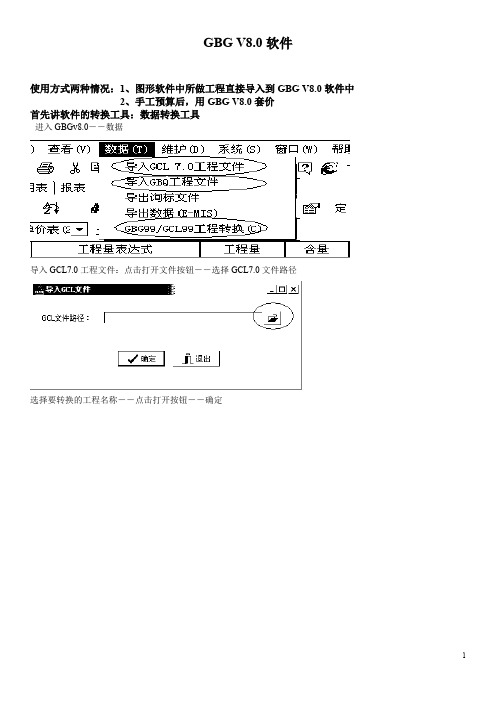
GBG V8.0软件使用方式两种情况:1、图形软件中所做工程直接导入到GBG V8.0软件中2、手工预算后,用GBG V8.0套价首先讲软件的转换工具:数据转换工具进入GBGv8.0――数据导入GCL7.0工程文件:点击打开文件按钮――选择GCL7.0文件路径选择要转换的工程名称――点击打开按钮――确定导入GBQ文件:点击打开文件按钮――选择GBQ文件路径导入GCL99图形文件:选择“转换图形文件”――点击“旧数据位置”后面的打开文件按钮――选择图形文件的路径――选择要转换的工程――点击“新数据位置”后面的打开文件按钮――选择要存放的路径――点击执行转换选择定额――点击确定在弹出的对话框中点击确认――退出以第二种情况为主,进行讲解软件的使用方法软件使用原理:定额+工程量=报表软件操作流程:1、新建向导(建立新的工程)2、定额及工程量的录入3、换算4、市场价调整5、费用文件的确定6、报表一、新建向导(完成一个新的工程在软件中的建立)1、预算类型【新建向导】-软件首先弹出确定文件窗口,选择文件类型2、模板选择使用原模板使用自定义模板3、定额选择根据实际工程选择相应的定额及其专业4、确定费用文件浏览选择适合工程的费用文件5、确定工程及文件名称填写实际工程名称二、定额的录入1、直接录入(查看定额消耗量)直接在“编号”下输入定额号如:1-12、跟踪录入如果相邻定额号同属一章,可在输第二条子目时,只需输入子目序号,软件自动取章号3、查询录入(章节查询、条件查询)单击预算书页面上方工具条图标,章节查询:单击节点‘+’号,‘+’号变为‘-’号,下级节点展开。
双击查询到的定额条件查询:名称-检索-双击查询到的定额4、借用定额当实际工序和新工艺定额中没有相应的子目,但本地区的另一行业定额中有,如果在软件中安装了该套定额,直接输入时,单击页面左上方定额状态条选择需要的定额。
在输入定额号后类别显示“借”字。
5、补充定额(格式:B:+编号或名称)直接输入B: +编号名称单位工程量单价三、工程量的录入1、以自然单位录入直接输入工程量即可2、以定额单位录入(选择在“预算书设置”里调整)预算书-预算书设置-工程量表达式单位-可以选择定额单位/自然单位3、直接录入工程量直接在工程量表达式中输入数值4、图元公式的录入单击页面工具条上图标,选择要用的公式,填入相应的系数5、变量表录入单击页面工具条上,选择“插入变量”6、工程量表达式(+、-、*、/等)如:直接输入:12*12.3+58*(0.2+0.6+8) 这样的式子四、换算1、系数换算如:人工乘以系数1.2,则1-2□ R*1.2(定额号后要敲一个空格健)材料乘以系数 1.2,则3-1 □C*1.2人工材料同时进行系数换算,则4-1□ R*1.2,C*1.2单价乘以系数2,则4-1 *2机械乘以系数同人工、材料一样2、标准换算单击页面工具条中图标,填入实际数值3、材料换算(界面上一个“材”按钮)单击节点‘+’号,‘+’号变为‘-’号,下级节点展开。
广联达图形8.0

广联达图形算量GCL8.0 GC2培训班您的学习目标:线性构件:墙、梁、条基点式构件:柱、门、窗、独基、房间面体构件:板、满基面状构件:建筑面积、散水特殊构件:条基、独基、承台、分层墙一、软件算量准备工作:1.新建工程2. 新建楼层3.新建轴网1、新建工程(1)标书模式:1、定额模式:选择定额规则。
2、清单模式:招标:可单选清单规则,出甲方招标的清单量;可同时选择定额规则,出甲方标底的工程量。
投标:要同时选清单规则及定额规则,既可审核甲方的清单量又可出施工方案的量。
1、新建工程(2)辅助信息:照图填写1、室内外地坪相对标高:影响的是基础土方及室外装修的工程量2、外墙裙高度:影响室外装修的工程量2、新建楼层1、基础层、首层是软件默认的层,不允许改变;2、地下室的新建:以首层往下,楼层编码为负值;3、标准层的新建:①直接按一层一层的添加;②用“~”线连接连续的层;如“2~5”表明二到五层连续标准层;③用“,”连接不连续的层;如“2,4,6”表明二、四、六层是相同的标准层。
3、新建轴网(1-正交轴网)同钢筋步骤二、线性构件(墙、梁、条基)1.新建构件2.构件属性定义3.定义构件做法4.画构件5.计算汇总6.查看工程量计算式7.报表输出2、构件属性定义-2,属性定义蓝色字体:公共属性,修改了,已经画上去的构件会变化黑色字体:私有属性,修改了,已经画上的构件不会发生改变,将要画上的构件才会变化带括号的属性值:表示是软件的默认值,修改的时候要连同括号一起删除;起点高度:指画墙的第一点终点高度指画墙的第二点当起点高度和终点高度不一样时,什么墙不是水平的,是山墙状的;轴线距左墙皮距离:表明墙与轴线的关系是否为偏心。
3、构件做法定义在这里可以直接套上定额编号,根据需要选择想要的工程量的表达式4、画构件-1,画法1、直线式:两点完成命令,连成一条直线2、折线式:可连续画线段3、弧线式:顺时针小弧、逆时针小弧均为不超过180度的弧线;顺时针大弧、逆时针大弧均为超过180度的弧线;三点画弧;4、画构件-2,修改删除功能:可以删除当前层中的构件及其附属构件;复制功能:可以复制鼠标选中的构件图元;针对相同的属性的构件使用;镜像功能:可以镜像当前层中鼠标选中范围内的构件图元,针对对称的属性相同的构件使用;偏移功能:延伸功能:可以使线性构件达到指定的边界;修剪功能:可以把条形构件沿某一条边界进行修剪;小结:墙的五种类型1、普通墙:一般的墙;2、分层墙:在高度方向上有材质不同或厚度不同的墙;3、间壁墙:只能作为内墙,计算时高度自动算至梁底或板底;不影响室内天棚及地面的量;4、虚墙:只用来分割、封闭空间使用,本身不计算工程量;5、女儿墙:外墙面装修不包括女儿墙的面积,它所围成的封闭空间不能布置房间。
广联达软件有声教材----图形算量GCL2008

在您使用GCL2008时,推荐您按照下面的流程进行算量。
目录单元1、新建工程 3单元2、新建楼层 4单元3、新建轴网 6单元4、柱的定义 9单元5、柱的绘制 10单元6、梁的定义和绘制 12单元7、对量的方法 13单元8、板的定义和绘制 16 单元9、斜板的定义和绘制 17 单元10、墙的定义和绘制 19 单元11、门窗过梁 21单元12、内装修 25单元13、外装修 28单元14、室外部分 30一、屋面 30二、台阶 31三、散水 32四、平整场地 32五、建筑面积 32单元15、基础部分 33一、筏板基础 33二、独立基础 34三、垫层 35四、土方 35单元16、表格输入 37单元17、报表预览 38单元1、新建工程(详细讲解可以参看视频01新建工程)1、双击桌面上“广联达图形算量软件GCL2008”快捷图标,启动软件。
2、在欢迎界面点击“新建向导”。
3、按照实际工程的图纸输入“工程名称”,输入完毕后点击“下一步”。
4、根据实际情况,对做工程需要的规则和库进行选择,定额模式只需要选择定额规则,定额库。
选择做法模式,选择完毕后点击“下一步”。
5、输入室外地坪相对±0.000标高,输入完毕后点击“下一步”。
6、编制信息页面的内容只起标识作用,不需要进行输入,直接点击“下一步”。
7、确认输入的所有信息没有错误以后,点击“完成”,完成新建工程的操作。
单元2、新建楼层(详细讲解可以参看视频02新建楼层)1、点击“工程设置”下的“楼层信息”,在右侧的区域内可以对楼层进行定义。
2、点击“插入楼层”进行楼层的添加。
3、根据图纸输入首层的底标高。
4、根据图纸在层高一列修改每层的层高数值,修改完毕后楼层的定义就完成了。
量表:通过量表列出需要计算的工程量,理清算量思路,同时软件也可以根据量表便捷的汇总想要的工程量。
量表的出现,能更好的还原业务本质。
根据各地的计算规则,软件内置默认量表,在此基础上,用户可以针对量表进行修改,并可保存量表,以供其他工程使用。
广联达GCL8
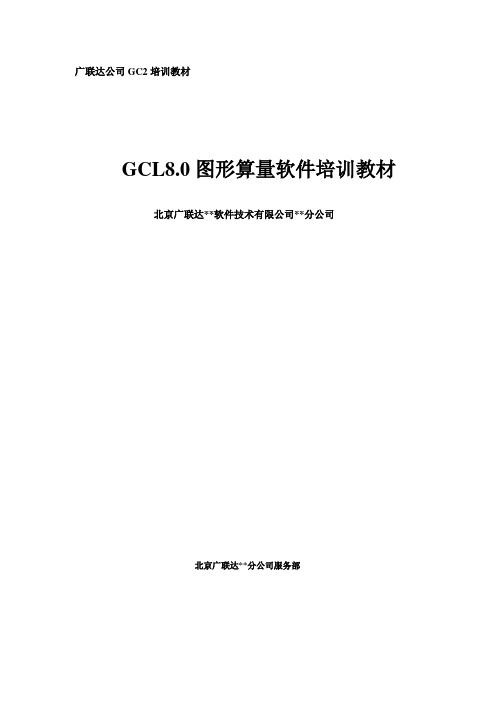
广联达公司GC2培训教材GCL8.0图形算量软件培训教材北京广联达**软件技术有限公司**分公司北京广联达**分公司服务部目录前言 (3)第一章图形算量软件原理 (4)第一节软件与手工算量对比 (4)第二节软件算量操作流程 (5)第二章界面介绍 (5)第一节界面预览 (5)第二节工具栏解释 (6)第三章通用功能 (7)第一节新建工程 (7)第二节保存工程 (9)第三节打开工程 (10)第四节轴网管理 (10)第五节界面切换 (13)第六节绘图 (15)第七节修改 (20)第八节查看工程量 (29)第四章构件类型说明 (30)第五章构件特殊功能 (33)第一节建筑构件 (33)第二节结构构件 (35)第三节装修构件 (38)第四节基础构件 (40)第五节其它构件 (42)第六节表格输入 (43)第七节其他输入方法 (45)第六章综合练习 (46)第一节工程分层 (46)第二节一层工程量计算 (46)第三节二层工程量计算 (61)第四节屋面层工程量计算 (69)第五节基础层工程量计算 (76)第六节零星项目工程量计算 (81)前言随着改革开放的深入和清单规范的实施, 算量已经成为招投标中最重要的环节之一。
如何算量快而准成为考验所有造价工作者素质的重要指标。
资讯发达的当今, 依靠网络资源和科技的共享, 业内人士都在使用计算机算量。
众多的软件中, 广联达公司凭借资深的专业背景, 对清单及整个行业前瞻性的把握, 高端的软件技术研发出算量精品GCL8.0,在市场上拥有相当份额的用户群。
手工计算工程量又繁又乱又杂: 计算规则;扣减关系;设计变更;异型构件;模板计算;装修计算。
而GCL8.0在这些方面正有优势, 可以帮助你提高工作效率, 从繁乱杂的手工算量工作中彻底解脱出来, 享受轻松工作带来的惬意。
想轻松算量吗?想用活软件吗?想成为造价界的算量精英吗?那么成功就从这里开始!广联达**分公司2006年6月第一章图形算量软件原理第一节软件与手工算量对比软件算量并不是说完全抛弃了手工算量的思想。
- 1、下载文档前请自行甄别文档内容的完整性,平台不提供额外的编辑、内容补充、找答案等附加服务。
- 2、"仅部分预览"的文档,不可在线预览部分如存在完整性等问题,可反馈申请退款(可完整预览的文档不适用该条件!)。
- 3、如文档侵犯您的权益,请联系客服反馈,我们会尽快为您处理(人工客服工作时间:9:00-18:30)。
在您使用GCL8.0时,推荐您按照下面的流程进行算量。
单元1、启动软件 (2)单元2、新建工程 (2)单元3、新建楼层 (4)单元4、新建轴网 (5)单元5、墙 (8)单元6、门,窗,过梁 (12)单元7、柱 (17)单元8、梁 (19)单元9、板 (21)单元10、斜板 (23)单元11、房间 (25)单元12、屋面 (27)单元13、散水,建筑面积,平整场地 (29)单元14、三维显示,查看工程量 (32)单元15、独基,基坑 (35)单元16、表格输入 (38)单元17、报表输出 (40)1单元1、启动软件(详细讲解可以参看视频01新建工程楼层)1、双击桌面上“广联达工程量清单整体解决方案”快捷图标。
2、左键单击选择“图形算量软件GCL8.0”。
单元2、新建工程(详细讲解可以参看视频01新建工程楼层)1、打开软件,左键单击“新建向导”,进入“新建工程”界面。
2、输入工程名称,选择标书模式、计算规则、清单库和定额库。
提示:1、如果是定额模式,只选择定额规则和定额库。
2、注意不要勾选“自动生成默认构件”。
23、点击“下一步”,按照工程图纸输入“工程信息”,“编制信息”,“辅助信息”。
提示:室外地坪相对标高会影响土方量和外墙装修的工程量,外墙裙高度会影响外墙装修的工程量。
34、点击下一步,出现完成界面,直接点击“完成”按钮,即完成新建工程步骤。
单元3、新建楼层(详细讲解可以参看视频01新建工程楼层)工程建立之后,首先要建立建筑物楼层高度的相关信息,即设置立面高度方面的信息。
1、根据图纸,新建楼层,点击“添加楼层”,添加新的楼层。
2、修改层高为实际高度,层高的单位为“m”。
提示:1、当建筑物有地下室时,基础层指的是最底层地下室以下的部分,当建筑物没有地下室时,可以把首层以下的部分定义为基础层。
2、如果有地下室,添加楼层后,需要将地下室的楼层编码(如-1,-2)输入到楼层编码中。
4单元4、新建轴网(详细讲解可以参看视频02新建轴网)一、新建轴网1、左键单击“绘图输入”,进入绘图界面,切换到“轴网”,在菜单栏点击“轴网管理”。
562、 左键单击“新建”,进入“新建轴网”界面。
3、 点击“下开间”,在右侧轴距栏依次输入下开间的轴距。
提示:输入完最后一个轴距,要敲回车键。
4、 点击“上开间”,在右侧轴距栏依次输入上开间的轴距。
提示:如果轴号有错号的情况,可以使用“轴号自动排序”功能让软件自动排序。
5、 依次输入左进深和右进深。
点击“确定”,返回“轴网管理”窗体。
6、左键单击“选择”进入“请输入角度”界面。
77、 左键单击“确定”,轴网自动插入软件中。
轴网建立完成。
二、圆弧轴网1、点击“轴网管理”,单击“新建”,选择“圆弧轴网”。
2、输入角度,切换到左进深,输入轴距(半径)即可完成圆弧轴网的建立。
单元5、墙的定义和绘制(详细讲解可以参看视频03墙的定义和绘制)一、定义墙构件1、切换到导航栏“普通墙”,点击“定义构件”。
2、在“构件管理”界面,新建“普通墙”,输入名称,厚度。
3、由“属性编辑窗口”切换到“构件做法”界面,进行墙套定额。
4、在“查询定额库”界面,点击“查询定额库”,套取墙的定额。
895、 可以点击“章节查询”,选择工程,专业,查找到相关定额后直接双击即可。
二、绘制墙构件—折线画法1、切换到绘图输入区域,选择定义好的墙2、点击“折线”选择画法。
3、点击要绘制的墙的各个点,完成绘制。
提示:直线绘制主要用于条形构件,采用直线式绘图方式的构件有:墙、条基、梁等。
1011三、绘制墙构件—弧线画法1、点击“画矩形”中的“三点画弧”。
2、依次点击绘图区域内三个点,即可完成绘制。
提示:1、普通墙:只是墙体的材质和厚度不同时的墙体2、分层墙:用于绘制同一道墙体中高度方向上下有不同材质或不同厚度情况的墙体;分层墙单元构成分层墙3、间壁墙:只能作为内墙、计算间壁墙时,与普通墙的区别在于与地面抹灰、块料等处的扣减关系,它对房间中的地面装修工程量无影响;不能参与布置建筑面积,找外墙124、虚墙:不参与其他构件的扣减,本身也不计算工程量。
用于分割回形房间;围成建筑面积等。
单元6、门,窗,过梁(详细讲解可以参看视频04门窗过梁)一、新建门窗构件1、切换到导航栏“门窗洞”,点击“定义构件”。
2、在“构件管理”界面新建“矩形门”,输入名称,洞口高度与宽度。
3、用同样的方法建立窗构件。
二、新建过梁1、在构件管理界面“新建矩形过梁”,输入新建过梁名称,材质,截面高度,伸入墙内长度等。
132、切换构件做法界面套取过梁定额子目。
三、绘制门窗1、点开“构件列表”,选择要绘制的构件。
用画点的方法直接点在墙的相应位置上。
141、选择定义好的过梁,点击“智能布置”,“按门窗门联窗或墙洞智能布置”。
2、拉框选择门窗洞,右键确定,完成过梁的绘制。
1516单元7、柱的定义和绘制(详细讲解可以参看视频05柱的定义和绘制)1、切换到导航栏“普通柱”,点击“定义构件”,进入“构件管理”界面。
2、在“构件管理”界面点击“新建”中“新建矩形柱”,在“属性编辑”窗口里按照图纸所给柱信息依次输入。
询定额,直接双击选择即可。
4、也可以从构件做法界面查看计算规则。
17184、做法套好后点击“关闭”,回到“绘图界面”。
5、选择要绘制的柱,直接画点绘制在绘图区轴线交点上,单击鼠标左键绘制柱。
偏心柱:选择要绘制的柱,鼠标捕捉轴线交点,按住键盘上“ctrl 键”,同时单击鼠标左键,软件弹出“偏移对话框”,在对话框里输入偏心的距离,点击“确定”,偏心柱即绘制完成。
单元8、梁的定义和绘制(详细讲解可以参看视频06梁的定义和绘制)1、切换到导航栏“梁”,点击“定义构件”,进入“构件管理”界面。
2、在“构件管理”界面点击“新建”中“新建矩形梁”,在“属性编辑”窗口里按照图纸所给梁信息依次输入。
3、输入完成后,由“属性编辑”窗口切换到“构件做法”界面,进行梁套定额。
4、做法套好后,点击“关闭”按钮,切换回“绘图界面”。
19205、选中要绘制的梁,点击,在绘图区按照画墙的方法依次绘制梁。
不在轴线上的梁用“shift+左键”绘制:选择要绘制的梁,点击,鼠标在绘图区找到轴线交点,按住键盘上“shift ”键,同时点击鼠标左键,弹出“偏移对话框”,在对话框中输入偏移量,点击确定,完成起点的偏移。
单元9、板的定义和绘制(详细讲解可以参看视频07板的定义和绘制)1、切换到导航栏“现浇板”,点击“定义构件”。
2、在“构件管理”界面点击“新建”中“新建现浇板”,在“属性编辑”窗口里按照图纸所给板信息输入,属性编辑完后,切换到构件做法对板进行定额套用。
3、做法套好后点击,切换回“绘图界面”4、鼠标左键点击,即在最小封闭区域生成板。
21删除多余的板:鼠标左键点选或拉框选需要删除的板, 在主菜单中点击,此时弹出确认窗口,点击“是”,则删除当前选中的构件图元。
2223单元10、斜板(详细讲解可以参看视频08斜板)1、定义板构件,包括属性编辑,构件做法。
2、用折线的画法依次点击板的各个顶点绘制板。
3、点击“定义斜板”,选中板,选择箭头标的基准边,选择抬起点,点击“确定”。
4、输入标高,点击“确定”,完成斜板的定义。
5、点击“保存”,查看三维。
24单元11、房间(详细讲解可以参看视频09房间)1、左键选择装修下的房间,点击“定义构件”。
2、左键点击“新建房间”,输入名称、墙裙高度、踢脚高度、吊顶高度,然后点击“构件做法”。
4、左键点击查询菜单下的“查询定额库”,依次套取相应定额子目。
25265、 左键选择点式画法,左键单击房间所在位置,房间绘制完毕。
27单元12、屋面(详细讲解可以参看视频10屋面) 1、左键点击“其它构件”,点击“屋面”,选择“定义构件”。
2、左键点击“新建屋面”,输入名称,然后点击构件做法。
3、左键点击“查询定额库”,双击左键选择定额子目。
4、选择点式画法,左键点击屋面所在位置。
(在女儿墙围成的封闭区域中任意位置点击左键即可画上屋面)5、左键点击“定义屋面卷边”,选择定义所有边,点击“确定”。
6、点击鼠标左键选择需要设置卷边的屋面,输入屋面卷边高度,点击“确定”,卷边设置完成。
28单元13、散水,建筑面积,平整场地(详细讲解可以参看视频11散水平整场地建筑面积)一、散水:1、切换到首层,选择“散水”,点击“定义构件”。
进入构件管理器,点击“新建散水”。
2、选择构件做法,点击“查询定额”,选择“查询定额库”,找到相应的定额并双击选择即可。
3、鼠标左健点击选择定义好的散水,进行绘图,选择“智能布置”中的“按外墙布置”,选择外墙,右键确定,在弹出的对话框中输入散水宽度。
29二、平整场地1、构件栏中选择“平整场地”,点击“定义构件”,进入构件管理并新建构件。
2、选择构件做法,点击“查询定额”,选择“查询定额库”,找到相应的定额并双击选择。
3、选择代码然后点击“确定”。
30314、在外墙范围内任意位置点击鼠标左健布置即可。
三、建筑面积1、构件栏中选择“建筑面积”,点击“定义构件”,进入构件管理并新建构件。
2、点击“选择构件”,进入绘图区域,选择画点布置的方法。
在外墙范围内任意位置点击鼠标左健布置。
3、切换到其他层按照类似的方法完成楼层建筑面积的绘制。
32单元14、三维显示,查看工程量 一、 三维显示点击“保存”,在工具栏中点击“三维显示”即可。
二、汇总计算点击“汇总计算”,点击弹出窗体上选择需要汇总的楼层,再点击“计算”,即可进行工程量的汇总计算。
三、查看工程量在汇总计算后,您可以使用“查看构件图元工程量”的功能,查看当前层所选构件的工程量。
1、在主菜单中点击“工程量”中“查看构件图元工程量”。
2、按鼠标左键选择或拉框选择需要查看工程量的构件图元,弹出构件图元工程量窗口。
3、在该界面可以显示出构件的工程量或做法工程量。
33四、查看构件图元工程量计算式使用“查看构件图元工程量计算式”的功能,您可以查看当前层构件图元的工程量计算式,方便校核计算结果的正确性。
1、在主菜单中点“工程量”中“查看构件图元工程量计算式”。
2、按鼠标左键选择需要查看工程量的构件图元,弹出“查看构件图元工程量计算式”窗口即可以查看。
34单元15、独基,基坑(详细讲解可以参看视频13独立基础基坑土方)一、独基1、构件栏中选择“独立基础”,点击定义构件,进入构件管理并新建构件。
2、选中新建的基础,点击鼠标右健,新建“矩形独立基础单元”,根据图纸定义基础属性,并套上相当的独基定额。
353、依次按照图纸,新建矩形独立基础单元,先将垫层标记改为“是”,表示该部分为垫层,再要据图纸中垫的尺寸来定义该单元,最后套上相应的垫层定额。
软件在处理的时候,就会把这个单元做垫层来处理。
用同样的方法完成独基的建立。
